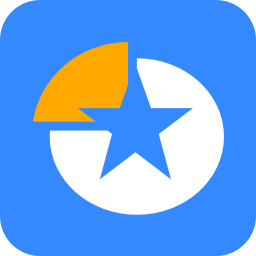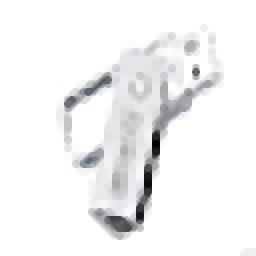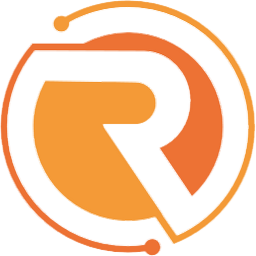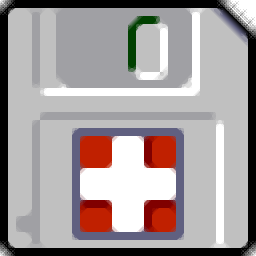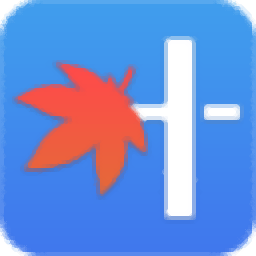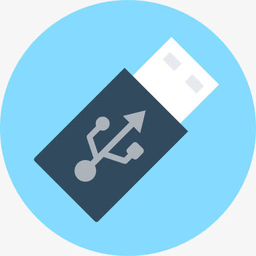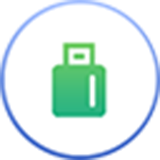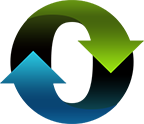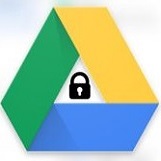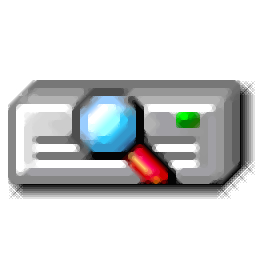
Active SMART(硬盘检测工具)
v2.12.0.178 官方版大小:6.75 MB更新:2022/12/07
类别:磁盘工具系统:WinAll
分类分类
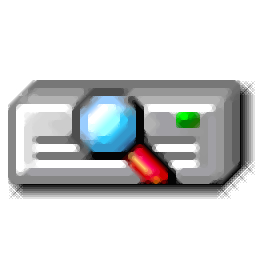
大小:6.75 MB更新:2022/12/07
类别:磁盘工具系统:WinAll
Active
SMART软件提供硬盘检测功能,可以在软件显示硬盘的名字,显示序列号,显示总空间,显示温度,显示健康情况,让用户可以对自己的磁盘更加了解,并且可以24小时监控您的硬盘异常信息,如果硬盘出现故障、温度过热或者其他问题本软件都会发出提醒,让用户可以及时了解硬盘的各种异常信息,软件界面的功能也很多,主要提供磁盘信息、SMART信息、磁盘空间分析器、文件粉碎机、磁盘温度监控、磁盘事件日志记录等功能,如果你需要就可以下载使用!
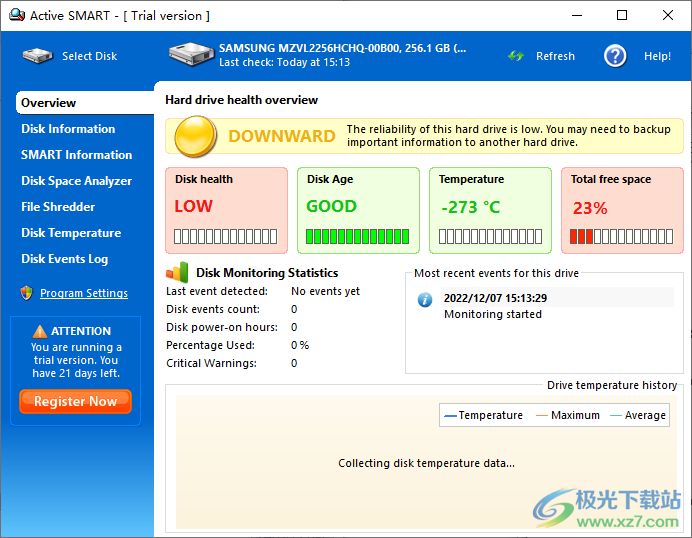
1、控制硬盘状态的各种类型
Active SMART支持系统加载时的自动磁盘检查,以1分钟到99小时的间隔持续跟踪磁盘状态,以及执行磁盘的快速扫描,以节省较弱机器的资源。
2、主动SMART可用于防止硬盘过热
该程序支持驱动器热传感器,可用于跟踪驱动器温度并防止其过热。如果磁盘温度超过预先指定的值,程序会通知您。
3、S.M.A.R.T.属性历史图表
您可以使用漂亮的图表检查属性更改历史。
4、快速磁盘状态指示器
使用图形状态指示器检查磁盘运行状况、性能和温度。
Active SMART使用指定磁盘类型的所有可用S.M.A.R.T.信息
各种类型的硬盘支持不同数量的S.M.A.R.T.属性。在任何情况下,Active SMART都会显示并使用磁盘支持的所有S.M.A.R.T.属性。
5、支持各种类型的通知用户或系统管理员
该程序支持弹出消息、电子邮件和网络消息,以报告磁盘的任何问题。
6、快速扫描磁盘状态
快速S.M.A.R.T.扫描模式允许一眼评估磁盘状态。
7、预览S.M.A.R.T.属性的原始值
此功能允许获取有用的信息,例如磁盘工作了多少小时或读/写错误的数量等。
内置的消息功能允许系统管理员在网络中的任何机器上收到即将发生的硬盘故障的通知,而本地警报可以配置为单独通知用户
此外,ActiveSMART包括一个内部邮件(SMTP)客户端,用于发送电子邮件警报,即使系统中没有安装电子邮件软件。它包含灵活的日志记录功能,支持系统事件日志和许多其他有用的功能。
8、Active SMART支持每个SMART属性的特定通知设置或所有属性的通用设置
如果您的系统包含多个硬盘驱动器,您可以为每个驱动器灵活设置不同的通知设置。
Active SMART支持每个SMART属性的特定通知设置或所有属性的通用设置
您只能跟踪特定的驱动器参数(属性),例如磁盘温度和写入错误计数。该程序支持每个S.M.A.R.T.属性的唯一通知设置。
9、Active SMART SCSI版本同时支持ATA(IDE)和SCSI硬盘(网站)
预览超过25个磁盘制造商参数
创建有关磁盘状态的详细报告
用户友好的界面允许用户在没有任何特殊技术知识的情况下操作Active SMART
享受它简单方便的界面,它还支持Windows XP主题。
Active SMART是行业领先的S.M.A.R.T.监控软件。
硬盘驱动器温度历史图表
使用此窗口,您可以查看整个驱动器监控期间磁盘温度的历史记录。
您可以使用数据范围选择器选择图表日期范围,也可以手动定义开始日期和结束日期。图表以蓝色线显示温度,以浅蓝色线显示平均温度,以红色线显示驱动器的最高温度。
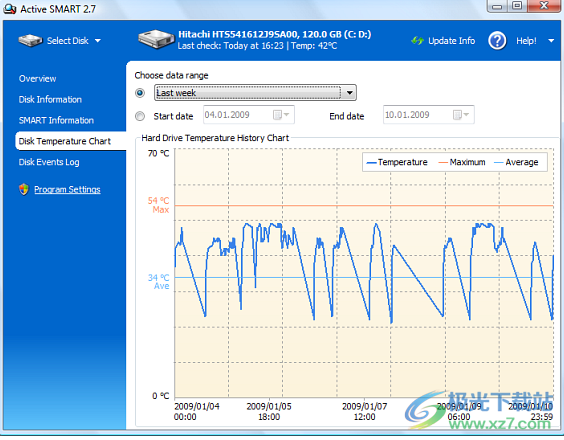
属性寿命模拟
属性寿命模拟窗口允许使用特殊算法预测当前S.M.A.R.T.属性的T.E.C.日期。图表上的绿线显示当前属性值历史记录,红线显示属性阈值。如果程序有足够的属性更改数据来计算T.E.C.模拟,则蓝色线将添加到图表中。蓝线和红线的交叉点(属性阈值)显示大约的属性T.E.C.日期
警告:此日期不是确切的驱动器故障日期,它只是估计日期,只能用作咨询数据。

SMART属性自定义通知设置
Active SMART支持每个S.M.A.R.T.属性的唯一警报设置,因此您只能监视对您重要的属性。此功能对于S.M.A.R.T.监控软件来说是独一无二的,因此您可以非常有效地使用Active SMART。
在自定义通知设置窗口中,您可以指定要为Active SMART中的当前S.M.A.R.T.属性启用的警报类型。这些设置指定何时通知用户,以及在所选属性的值超过其警告阈值设置或完全失败的情况下如何通知用户。

首先,选中“使用自定义通知设置”复选框。这意味着Active SMART将对此属性使用唯一的通知设置。您可以为硬盘驱动器支持的每个属性设置唯一设置。
然后,您可以选择单选按钮来指定何时发出警报:
每当值发生变化时
每次更改当前属性值时,Active SMART都会通知您。
当值等于某个数字时
只有当属性值超过某个预定义的数字,即该值低于您输入的数字时,Active SMART才会发出警报。
从不
程序将忽略此S.M.A.R.T.属性值的任何更改。
选择通知案例后,可以选择要启用的通知类型。有弹出消息、电子邮件消息和网络消息。每条消息都包含警报描述和发送警报的计算机名称。
要启用/禁用特定属性的日志记录,请使用“启用此属性的日志”选项。
实例
如果磁盘温度高于45度,您需要设置Active SMART以警告您。
首先,打开SMART信息选项卡,单击属于温度属性的按钮(或单击属性名称两次)。将打开此属性的自定义通知设置窗口。选中选项“使用自定义通知设置”,然后选择单选按钮“当值等于”,并选择45作为自定义阈值。您可以为此事件启用不同的通知方法-选中相应的选项以启用弹出消息、电子邮件通知或网络消息。
1、将软件安装到电脑,设置安装地址C:Program Files (x86)ActiveSMART 2.12.0
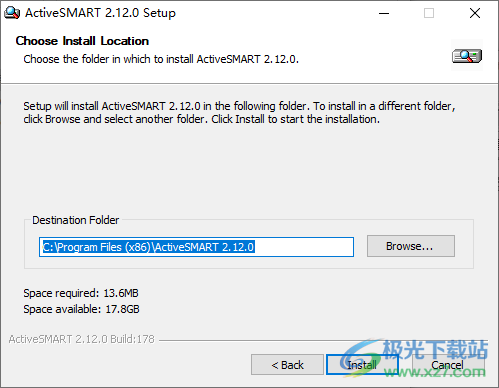
2、进入软件可以在右侧查看官方的帮助文档
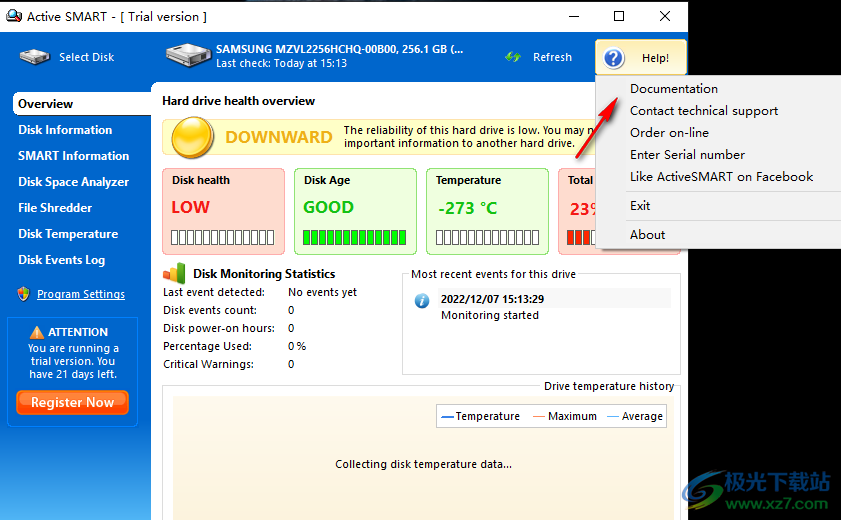
3、软件界面显示Disk health磁盘的健康 、Disk Age磁盘的年龄 、Temperature温度 、Total free space总空闲空间
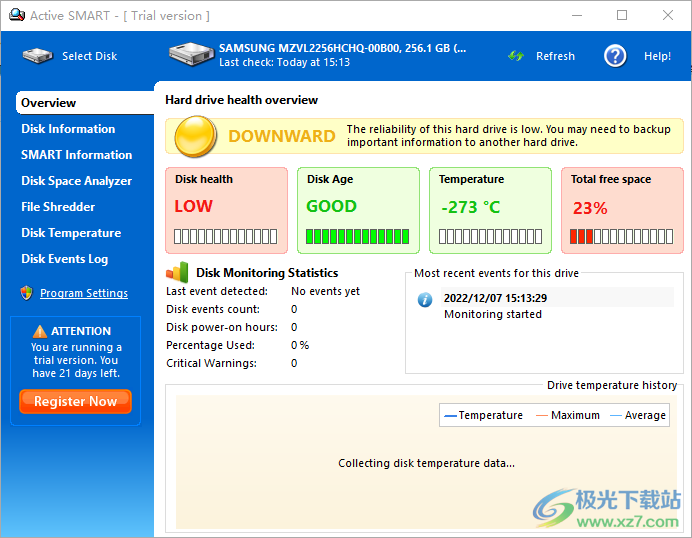
4、磁盘信息查看界面,显示Drive Details 、Model Name:SAMSUNG 、Capacity: 256.1 GB 、Serial S674NF1R834301
Type: SSD (NVMe)
Firmware: GXA7401Q
也可以查看Advanced Drive Information :
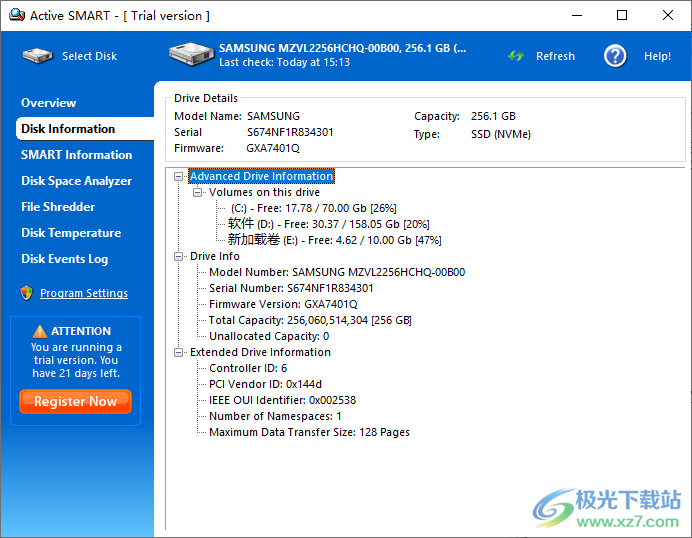
5、SMART Log Information
下面列出的是由ActiveSMART监控的s.m.a.r.t.属性。每个s.m.a.r.t.属性都是关于硬盘驱动器某个生命关键部分状况的信息。取值范围为0 ~ 253。每个s.m.a.r.t.属性都有一个由驱动器定义的最小阈值级别
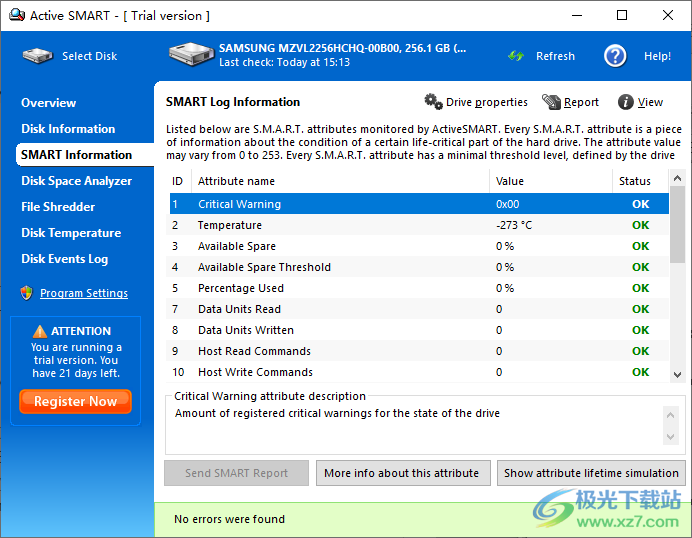
6、磁盘空间分析器
此视图显示磁盘空间使用情况。方框表示文件夹中的文件。该框的大小与它所代表的文件的大小成正比,因此您可以看到哪些文件夹和文件发生了变化

7、点击Select disk or folder就可以选择需要分析的磁盘或者是文件夹
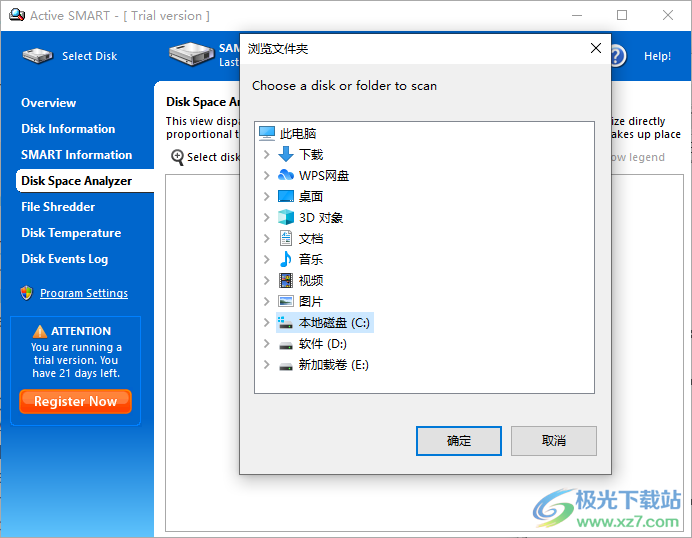
8、直接对C盘分析,显示分析的结果,可以查可能文件夹占用的大小
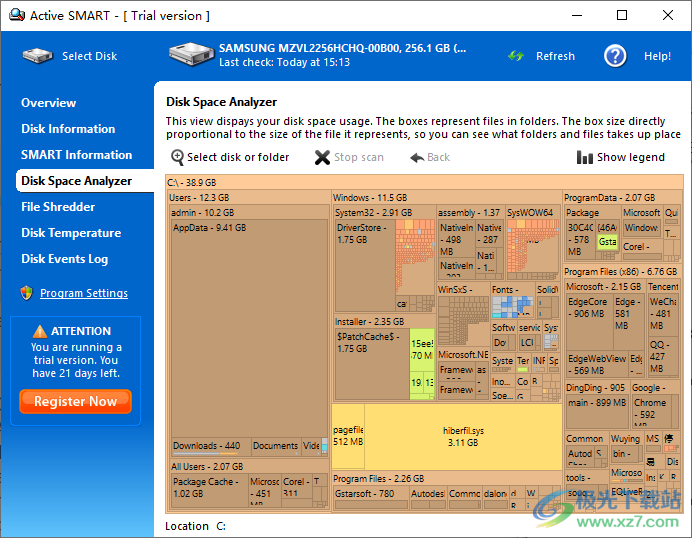
9、文件销毁程序
不可逆地删除文件。选择文件和文件夹,然后单击“销毁”,使用特殊的切碎算法永久删除它们。销毁的文件无法恢复。
点击Add file(s)to list添加文件,点击底部 Destroy files开始删除文件
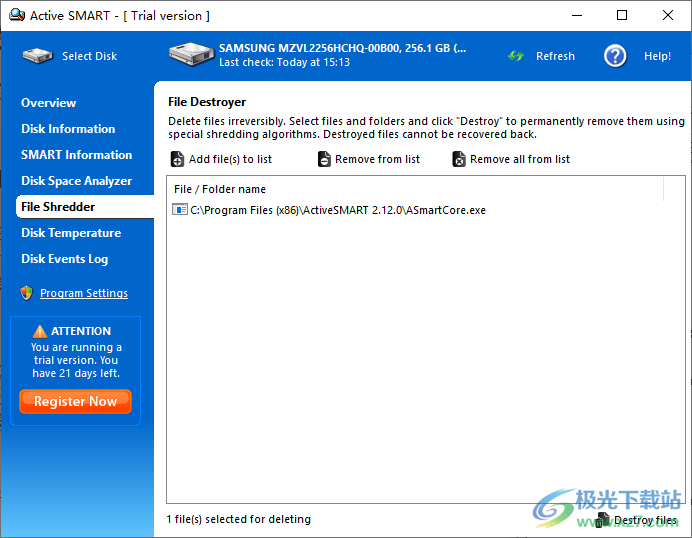
10、Disk Temperature可以查看磁盘的温度信息,选择数据范围本周、今天、上周、本月
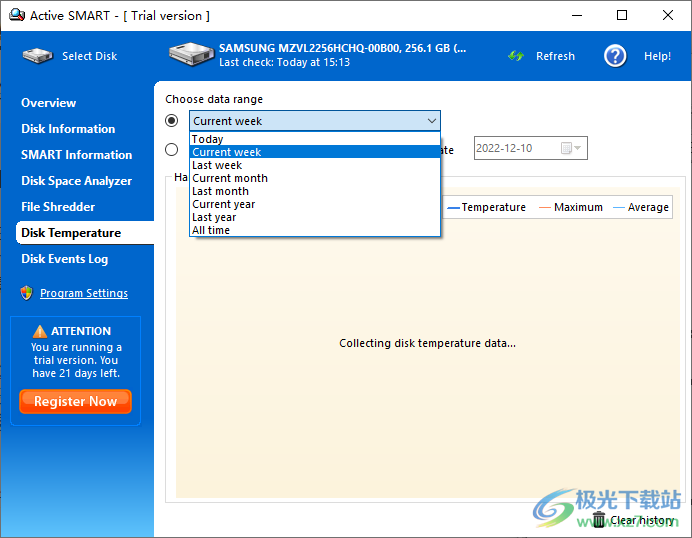
11、也可以按照时间日期的方式查看温度信息,显示-Temperature -Maximum -Average
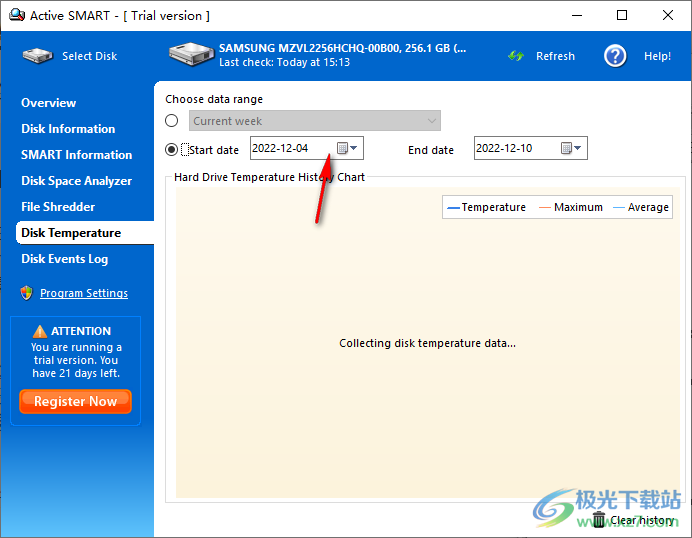
12、硬盘驱动器事件日志
事件日志文件包含ActiveSMART检测到的所有硬盘事件的日志,但温度读数即S.M.a.R.T.属性或运行状况更改除外。

13、设置界面
程序设置
您可以使用程序设置窗口更改活动SMART首选项。在此屏幕中,您可以设置SMART状态的检查频率、工作模式、日志记录选项等。
所有驱动器的全局通知设置也位于此屏幕上。您可以为检测到的所有驱动器配置通用通知设置Active SMART。请阅读以下每个偏好或选项的详细说明。
每N小时或分钟轮询一次驱动器
Active SMART允许您不断监视磁盘的SMART事件。您可以在此设置检查SMART状态的频率。状态检查之间的时间最多可设置为每99小时一次。
在Windows启动时启用监视
如果选中此选项,则每次Windows启动时都会自动加载Active SMART。要显示主Active SMART窗口,请双击系统托盘(靠近系统时钟)中的Active SMART图标,或右键单击图标并选择show Active SMART。
启动时打开Active SMART窗口
启用此选项后,每次程序启动时都会打开主Active SMART窗口。如果禁用,Active SMART将开始最小化,您可以从系统托盘菜单或图标打开它。
日志事件
启用或禁用将所有SMART事件和警告记录到文本日志文件(您可以在日志选项卡中查看)。此文件是一个纯文本文件,位于Active SMART文件夹中(默认为c:Program FilesActive SMART asmart.log)
将事件记录到Windows事件日志
如果启用此选项,所有SMART事件和警告也将记录到Windows事件日志中。
在托盘中显示磁盘状态
如果启用此选项,则Active SMART托盘图标将显示上次S.M.A.R.T.检查的简要状态。此工具提示将在屏幕上保留10秒钟。要更早地隐藏它,只需单击它。
显示托盘中的磁盘温度
启用或禁用系统托盘中选定的硬盘驱动器温度值。您可以设置温度图标的颜色并选择硬盘驱动器。
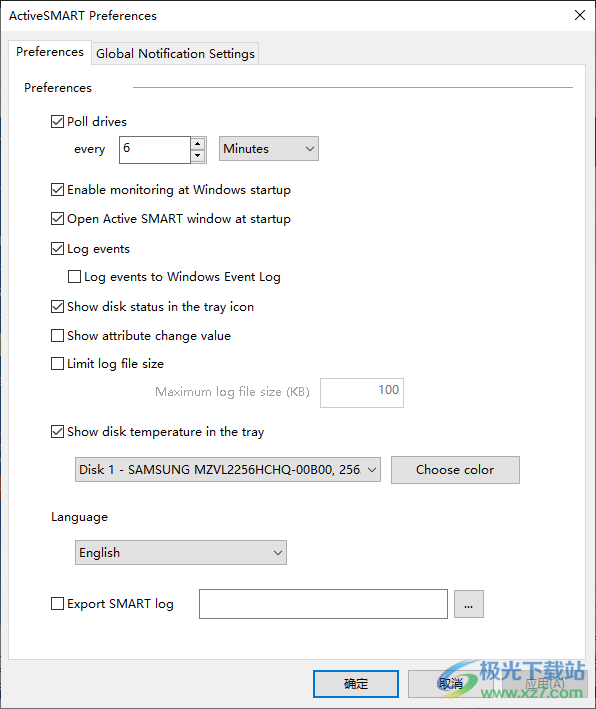
14、全局通知设置
使用所有驱动器的全局通知设置为Active SMART支持的所有驱动器定义通用(全局)警报设置。要定义特定驱动器的自定义设置,请使用“驱动器属性”窗口。
启用温度警告
启用/禁用有关驱动器温度变化和关键驱动器温度的警报。低于此选项,您可以为所有驱动器设置临界温度。如果驱动器温度超过此临界值,Active SMART将通知您。
启用紧急电脑休眠
启用此选项可在硬盘过热时自动将电脑转入休眠模式。
以下选项为所有不使用自定义通知设置的驱动器指定默认警报方法。如果检测到SMART事件或驱动器严重状态或驱动器过热,Active SMART将使用此设置。
仅启用关键通知
仅在关键事件上显示警报-硬盘驱动器S.M.A.R.T.状态失败、关键磁盘温度、S.M.A.R.T.属性TEC状态。默认情况下启用此模式。
弹出消息
如果发生任何事件,Active SMART将显示弹出消息。
电子邮件
在远程消息传递配置中,可以发送电子邮件通知。此功能对远程系统或网络的管理员非常重要。如果出现SMART警报或驱动器超过预定温度,则可以将邮件发送给指定的收件人,以便采取纠正措施。要更改电子邮件设置,请按按钮电子邮件设置
网络消息
Active SMART可以通过本地网络发送通知消息(如Windows NT系统上的“net send”命令)。此功能对网络管理员非常重要。发生SMART警报时,可以将消息发送给指定的收件人。要发送测试消息,请按按钮。
播放声音
在驱动器故障的SMART事件中播放指定的声音文件(.wav)。
要浏览磁盘以查找声音文件,请按“浏览”按钮
要播放选定的声音文件,请按“播放”按钮
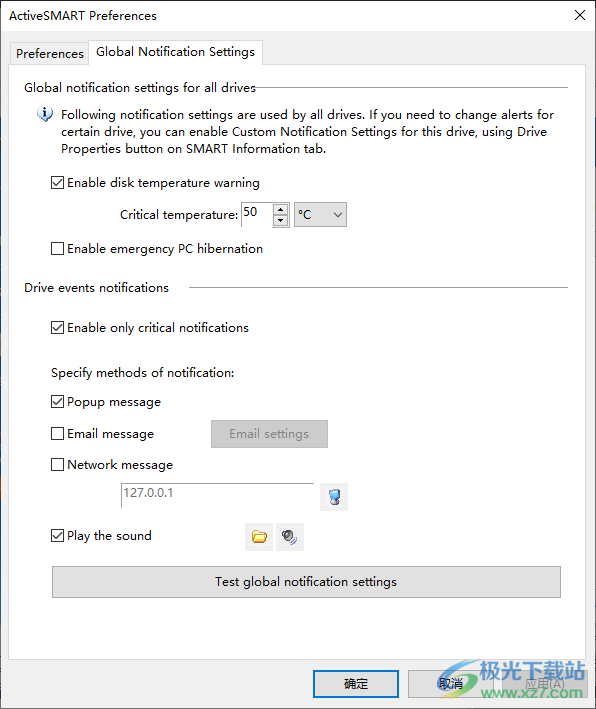
transmac中文版(mac启动盘制作工具)磁盘工具2.50 MBv14.4 免费版
详情大白菜win7pe启动镜像iso磁盘工具218.59 MB官方版
详情EaseUS Partition Master pro(分区管理大师)磁盘工具97.8 MBv18.0
详情图吧工具箱官方版磁盘工具185 MBv2025.01
详情undelete plus绿色版磁盘工具2.65 MBv3.0.8.322 多语言版
详情mydisktest最新版磁盘工具161.00 KBv3.5 正式版
详情Western Digital WD SSD Dashboard(西部数据固态硬盘)磁盘工具628 KBv4.1.2.4 免费版
详情硬盘系统格式化软件磁盘工具290.00 KB绿色版
详情西数硬盘修复工具(WD Pro Tool)磁盘工具1.46 MB免安装版
详情ValiDrive(U盘/移动硬盘容量检测工具)磁盘工具62.7 KBv1.0 官方绿色版
详情U盘设备工具箱磁盘工具24.3 MBv3.0 绿色版
详情treesize绿色汉化版磁盘工具22.00 MBv8.0.3.1507 免安装版
详情crystaldiskinfo免安装版磁盘工具3.66 MBv9.5.0
详情u启动增强版磁盘工具632.08 MBv6.1.14.926 官方版
详情sscom调试工具磁盘工具440.00 KBv5.13.1 最新版
详情paragon hfs+ for windows(hfs+硬盘管理)磁盘工具13.1 MBv11.4
详情primocache(SSD优化缓存盘增强软件)磁盘工具13.9 MBv4.1.0
详情spacesniffer软件磁盘工具1.09 MBv1.3.0.2 官方最新版
详情英特尔固态硬盘工具箱中文版磁盘工具87.00 MBv3.5.15 最新版
详情口袋U盘pe启动盘制作工具磁盘工具367.30 MBv5.1 官方版
详情苹果peu盘制作工具磁盘工具412.00 MBv1.0.0 官方版
详情MacDrive磁盘工具8.78 MBv11.1.1.12
详情台电u盘修复工具官方版磁盘工具3.80 MBwin10 正式版
详情三星魔术师中文版(Samsung Magician)磁盘工具176 MBv7.2.0.930 最新版
详情HDD LLF硬盘低级格式化工具磁盘工具757 KBv4.40 破解版
详情Passmark DiskCheckup(磁盘检查)磁盘工具3.61 MBv3.5 免费版
详情u大师u盘启动盘制作工具磁盘工具429.77 MBv4.7.47.83 电脑版
详情冰封u盘启动特别纯净版磁盘工具827.00 MBv16.0 最新版
详情冰封u盘启动工具nvme专版磁盘工具827.00 MBv16.0 官方版
详情u盘修复工具最新版磁盘工具914.00 KBv2.2.928.288 电脑版
详情rufus启动盘制作工具磁盘工具1.52 MBv4.6.2208
详情intel ssd toolbox中文版磁盘工具87.20 MBv3.5.15 绿色版
详情win10 scandisk磁盘工具16.82 MBv6.0.2.7 中文版
详情hd tune5.5查坏道软件磁盘工具566.00 KBv5.5 正式版
详情badcopy免安装版磁盘工具750.00 KBv4.10 中文版
详情Mountain Duck64位中文免费版磁盘工具71.5 MBv4.17.0.
详情wd discovery(西数硬盘管理软件)磁盘工具981 KBv4.4.407 官方版
详情apfs for windows(apfs分区管理器)磁盘工具29.0 MBv2.1.82
详情深山红叶系统重装软件磁盘工具21.6 MBv1.7 官方版
详情Primo Ramdisk Server Edition(虚拟硬盘)磁盘工具6.95 MBv6.6.0
详情点击查看更多
硬盘系统格式化软件磁盘工具290.00 KB绿色版
详情undelete plus绿色版磁盘工具2.65 MBv3.0.8.322 多语言版
详情u速启最新版磁盘工具164.00 MBv1.1.4 官方版
详情usboot免安装版磁盘工具354.00 KBv1.70 绿色版
详情hard disk sentinel软件磁盘工具18.10 MBv5.30 绿色版
详情使u盘起死回生忆捷u盘低格工具磁盘工具5.55 MB官方版
详情u启动增强版磁盘工具632.08 MBv6.1.14.926 官方版
详情硬盘安装器安装系统磁盘工具3.53 MB免费版
详情mydisktest最新版磁盘工具161.00 KBv3.5 正式版
详情hd tune pro移动硬盘检测修复工具磁盘工具6.60 MBv5.70 汉化绿色版
详情点击查看更多
高效磁盘碎片整理工具(o&o defrag pro)磁盘工具63.20 MB中文版
详情norton disk doctor中文版磁盘工具1.58 MB官方版
详情sector editor电脑版磁盘工具54.00 KBv1.4 绿色版
详情defraggler免安装版(磁盘碎片整理)磁盘工具2.85 MB电脑版
详情hddscan硬盘坏道检测工具磁盘工具3.60 MBv4.1 绿色免安装版
详情HDD Regenerator Shell绿色版磁盘工具5.59 MBv2.0 汉化绿色特别版
详情引导修复工具win10版磁盘工具1.00 MBv1.3.4.0 免费版
详情英特尔固态硬盘工具箱中文版磁盘工具87.00 MBv3.5.15 最新版
详情free hdd led中文版(虚拟硬盘指示灯)磁盘工具97.00 KBv2.10 官方版
详情分区助手专业版磁盘工具21.76 MBv8.3 绿色版
详情u大师u盘启动盘制作工具磁盘工具429.77 MBv4.7.47.83 电脑版
详情gho文件浏览工具(symantec ghost explorer)磁盘工具18.72 MBv12.0.0.0.1131 最新版
详情小虎u盘启动盘制作工具磁盘工具329.00 MBv1.0.0 最新版
详情老深度U盘启动盘制作工具磁盘工具17.00 KBv3.14.5.5 官方版
详情lformat硬盘低级格式化工具磁盘工具580.00 KBv2.36.1181 电脑版
详情ImDisk Virtual Disk Driver(虚拟磁盘软件)磁盘工具435.00 KBv2.0.10 绿色汉化版
详情超时代U盘防复制系统磁盘工具5.37 MBV6.30 官方版
详情优启通软件(u盘启动盘制作工具)磁盘工具1.02 GBv10.3.6
详情傲梅分区助手免安装版磁盘工具39.65 MBv10.4.0
详情disktrix ultimatedefrag磁盘整理器磁盘工具18.58 MBv6.1.2.0
详情kv3000固态硬盘修复磁盘工具257.00 KB
详情hard disk sentinel软件磁盘工具18.10 MBv5.30 绿色版
详情系统之家装机大师官方版磁盘工具9.14 MBv2019.11.05 绿色版
详情ssd fresh2021最新版磁盘工具3.20 MBv10.02.28 中文版
详情usboot免安装版磁盘工具354.00 KBv1.70 绿色版
详情undelete plus绿色版磁盘工具2.65 MBv3.0.8.322 多语言版
详情treesize professional最新版磁盘工具44.90 MBv8.0.3.1507 免费版
详情硬盘系统格式化软件磁盘工具290.00 KB绿色版
详情硬盘安装器安装系统磁盘工具3.53 MB免费版
详情hd tune pro移动硬盘检测修复工具磁盘工具6.60 MBv5.70 汉化绿色版
详情gmail drive for windows磁盘工具367.00 KBv1.0.18 最新版
详情gho镜像安装软件磁盘工具3.80 MBv1.5.11.5 官方版
详情老毛桃winpe在线版磁盘工具3.07 MBv9.5 官方版
详情pm分区魔术师磁盘工具12.21 MBv10 官方版
详情mydisktest最新版磁盘工具161.00 KBv3.5 正式版
详情victoria汉化绿色版(硬盘坏道检测工具)磁盘工具1.29 MBv5.28 电脑版
详情ashampoo magical defrag3电脑版磁盘工具7.68 MBv3.0.2 免费版
详情基于u盘的软件授权组件磁盘工具1.74 MBv3.0 电脑版
详情disk2vhd工具免费版磁盘工具842.00 KB绿色版
详情spacesniffer软件磁盘工具1.09 MBv1.3.0.2 官方最新版
详情点击查看更多